Como aplicar um aumento ou diminuição percentual no excel
Você pode usar as seguintes fórmulas básicas para aplicar um aumento ou diminuição percentual aos valores no Excel:
Método 1: Aplicar um aumento percentual
= A1 *(1+ B1 )
Método 2: aplicar uma redução percentual
= A1 *(1- B1 )
Em ambas as fórmulas, a célula A1 contém o valor original e a célula B1 é a porcentagem pela qual aumentamos ou diminuímos o valor original.
Os exemplos a seguir mostram como usar cada fórmula na prática.
Exemplo 1: Aplicar um aumento percentual aos valores
Suponha que temos a seguinte lista de valores no Excel:

Podemos usar a seguinte fórmula na célula C2 para aplicar um aumento de 25% ao valor na célula A2 :
= A2 *(1+ B2 )
A captura de tela a seguir mostra como usar esta fórmula na prática:
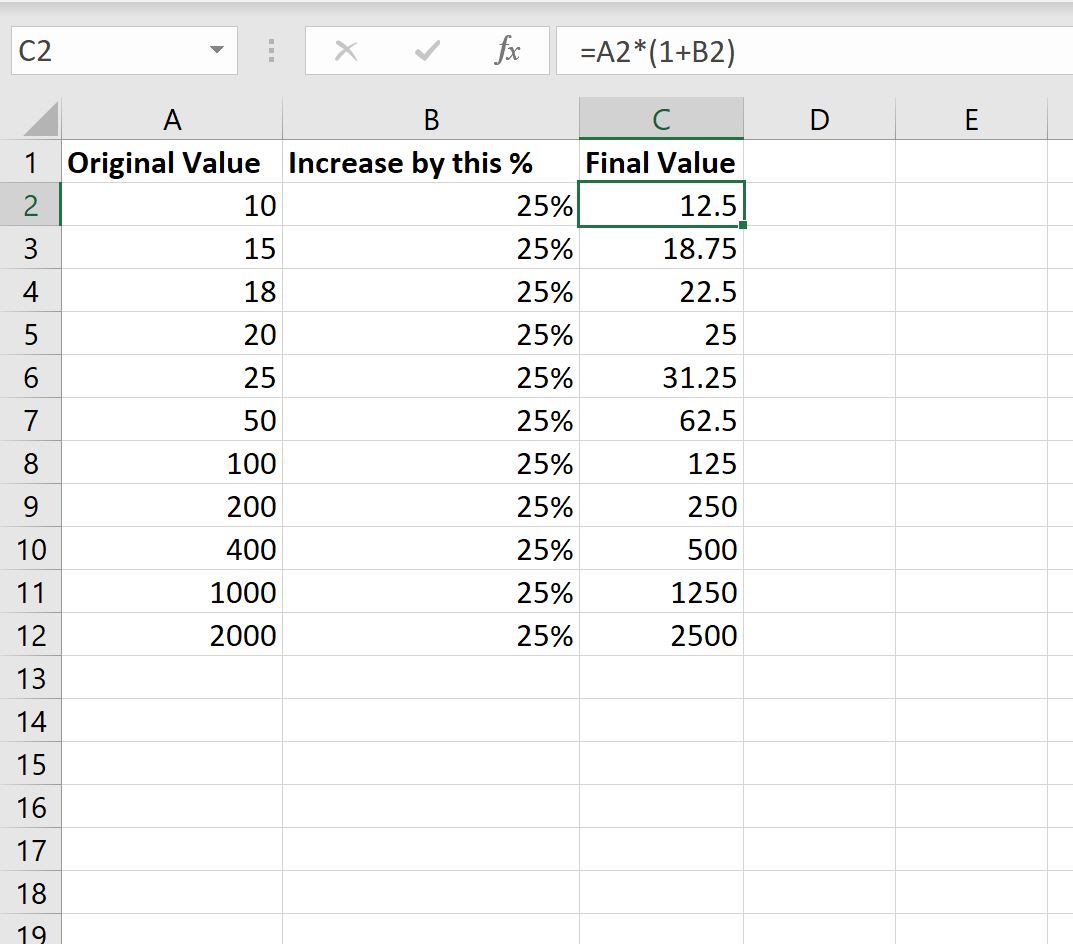
Cada valor na coluna A foi aumentado em 25%.
Por exemplo:
- 10 foi aumentado em 25% para 12,5 .
- 15 foi aumentado em 25% para 18,75 .
- 18 foi aumentado em 25% para 22,5 .
- 20 foi aumentado em 25% para 25 .
E assim por diante.
Exemplo 2: Aplicar uma redução percentual aos valores
Vamos supor novamente que temos a seguinte lista de valores no Excel:

Podemos usar a seguinte fórmula na célula C2 para aplicar uma redução de 10% ao valor na célula A2 :
= A2 *(1- B2 )
A captura de tela a seguir mostra como usar esta fórmula na prática:
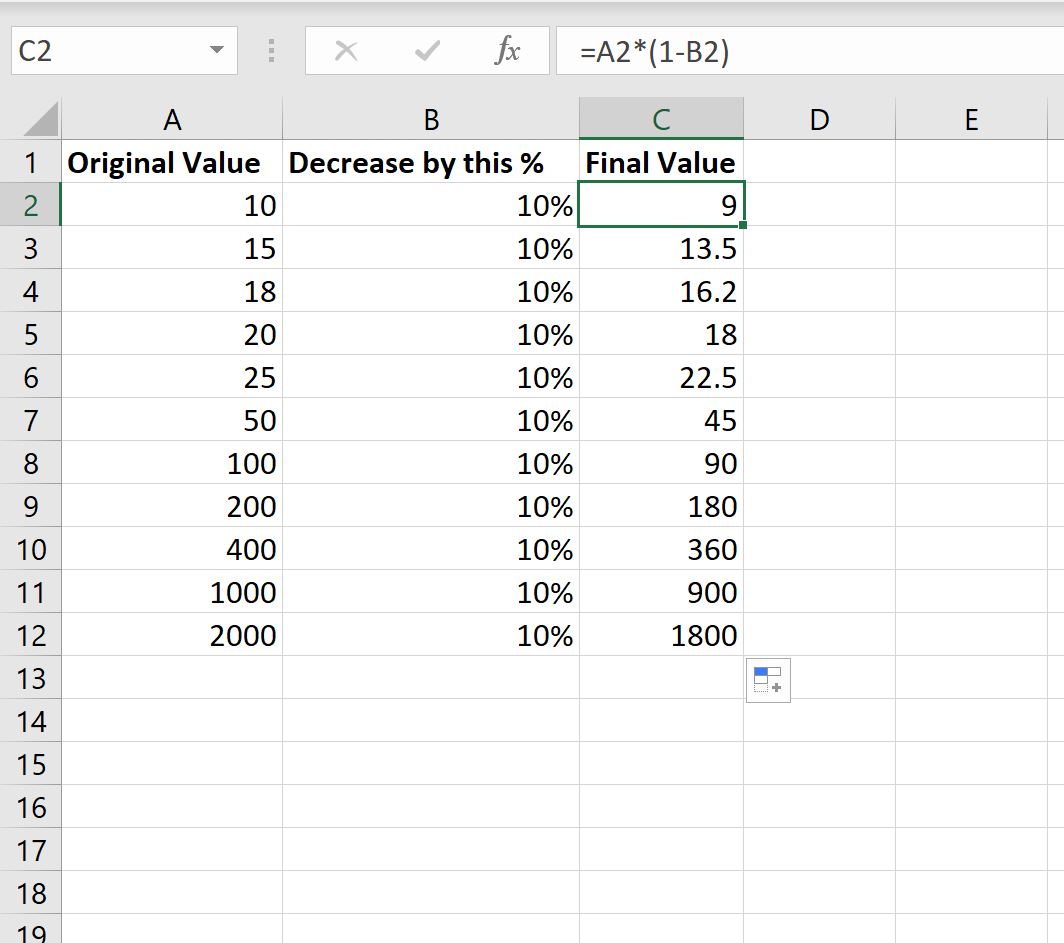
Cada valor na coluna A foi diminuído em 10%.
Por exemplo:
- 10 foi reduzido em 10% para 9 .
- 15 foi reduzido em 10% para 13,5 .
- 18 foi reduzido em 10% para 16,2 .
- 20 foi reduzido em 10% para 18 .
E assim por diante.
Recursos adicionais
Os tutoriais a seguir explicam como realizar outras tarefas comuns no Excel:
Como encontrar os 10% principais valores em uma coluna do Excel
Como calcular a porcentagem cumulativa no Excel
Como multiplicar uma coluna por uma porcentagem no Excel